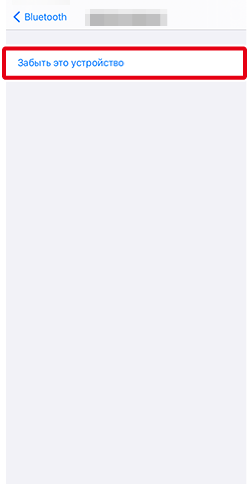- Android
- iOS
Отключение соединения
Выполните указанные ниже шаги, чтобы прекратить подключение по Wi-Fi или завершить сопряжение.
Прекращение подключения по Wi‑Fi
Метод отключения соединения зависит от типа соединения.
Режим Wi-Fi
-
Коснитесь
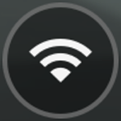 во вкладке
во вкладке  и дождитесь, пока иконка изменится на
и дождитесь, пока иконка изменится на 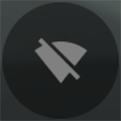 .
.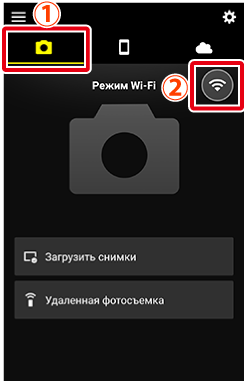
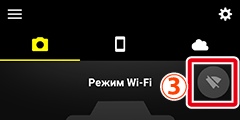
-
Коснитесь
 и выберите Выйти из режима Wi-Fi.
и выберите Выйти из режима Wi-Fi.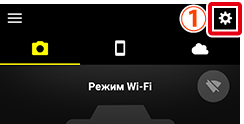
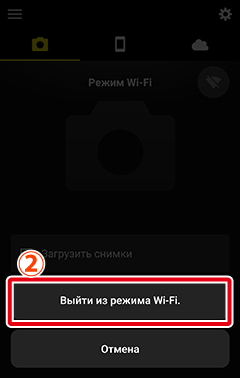
Сопряженные устройства
Коснитесь 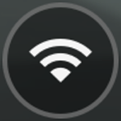 во вкладке
во вкладке  . Отобразится диалоговое окно подтверждения; коснитесь Да.
. Отобразится диалоговое окно подтверждения; коснитесь Да.
![]()
Завершение сопряжения
-
Коснитесь
 во вкладке
во вкладке  и выберите Забыть фотокамеру.
и выберите Забыть фотокамеру.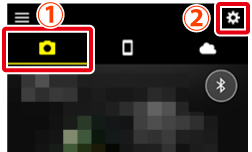
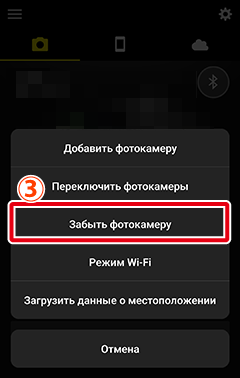
-
Коснитесь имени фотокамеры, сопряжение с которой Вы хотите завершить.
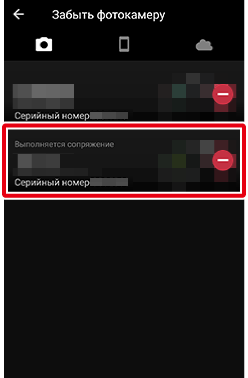
-
Коснитесь Да.
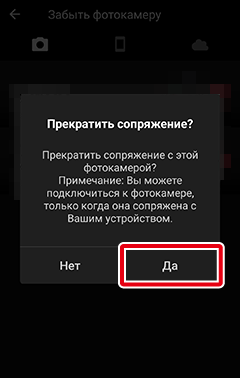
Прекращение подключения по Wi‑Fi
Метод отключения соединения зависит от типа соединения.
Режим Wi-Fi
-
Коснитесь
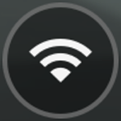 во вкладке
во вкладке  и дождитесь, пока иконка изменится на
и дождитесь, пока иконка изменится на 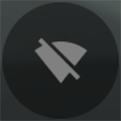 .
.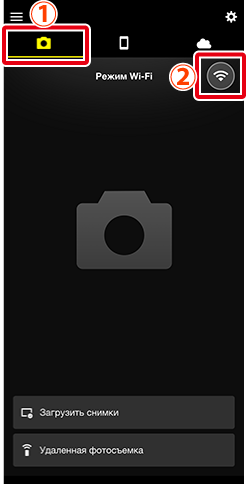
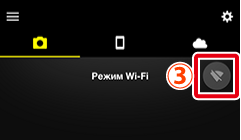
-
Коснитесь
 и выберите Выйти из режима Wi-Fi.
и выберите Выйти из режима Wi-Fi.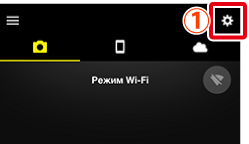
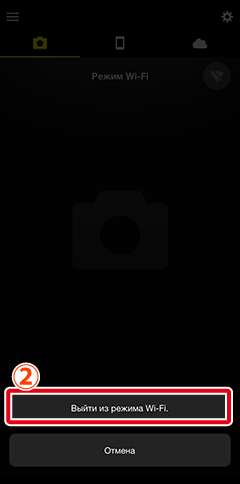
Сопряженные устройства
Коснитесь 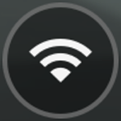 во вкладке
во вкладке  . Отобразится диалоговое окно подтверждения; коснитесь Да.
. Отобразится диалоговое окно подтверждения; коснитесь Да.
![]()
Завершение сопряжения
-
Коснитесь
 во вкладке
во вкладке  и выберите Забыть фотокамеру.
и выберите Забыть фотокамеру.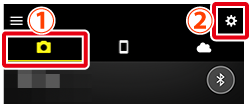
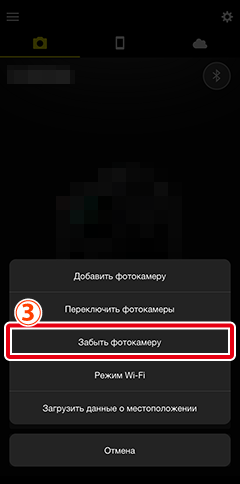
-
Коснитесь имени фотокамеры, сопряжение с которой Вы хотите завершить.
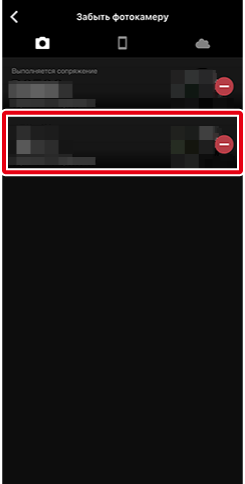
-
Коснитесь Да.
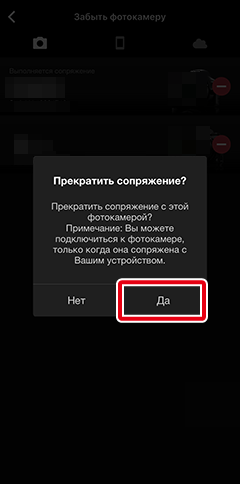
После прекращения сопряжения Вам нужно будет попросить iOS «забыть» фотокамеру. Перейдите к следующему разделу ««Забыть» фотокамеру».
«Забыть» фотокамеру
Если Вы завершили сопряжение или при сопряжении возникла ошибка, следуйте нижеприведенным шагам, чтобы «забыть» фотокамеру на iOS-устройстве, так как в противном случае устройство может не отобразить имя фотокамеры или не выполнить сопряжение с фотокамерой при касании имени фотокамеры.
-
Запустите приложение «Настройки iOS».

-
Коснитесь Bluetooth.
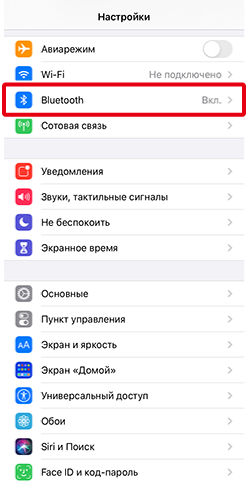
-
Коснитесь символа
 справа от имени фотокамеры.
справа от имени фотокамеры.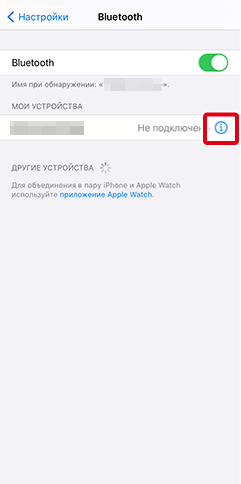
-
Коснитесь параметра «забыть».